在使用 visual studio 进行开发时,启用窗口自动隐藏功能有助于更高效地管理屏幕布局,提升编码效率。下面将详细介绍如何开启这一便捷功能。
首先,启动 Visual Studio 应用程序。进入主界面后,定位到顶部菜单栏中的“工具”选项。
点击“工具”,在出现的下拉菜单中选择“选项”。
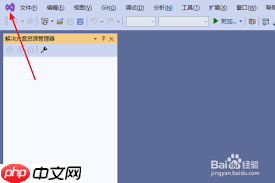
随后会打开“选项”对话框。在左侧的导航列表中,找到并点击“环境”类别。
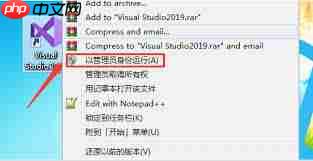
展开“环境”节点后,选择其下的“自动隐藏”子项。此时右侧将显示与自动隐藏相关的配置选项。
在右侧的设置区域中,列出了多种可设置自动隐藏行为的窗口类型,例如“文档窗口”、“工具箱窗口”、“服务器资源管理器窗口”等。根据个人使用习惯,勾选需要启用自动隐藏的窗口类型即可。

完成选择后,点击底部的“确定”按钮以保存更改。
此后,当你操作这些已启用自动隐藏的窗口时,只需将鼠标移至其停靠的标签栏位置,窗口便会自动滑出显示;当鼠标移开后,窗口则自动收起,仅保留一条细窄的标签条,大幅节省界面空间。
若后续需要再次使用该窗口,只需将鼠标悬停在对应的标签条上,窗口即会重新展开。
通过这一设置,非活动状态下的辅助窗口不会遮挡主编辑区域,使开发者能更集中于代码编写。同时,在需要时又能快速调用相关工具窗口,显著提升了界面的整洁度与操作流畅性,让 Visual Studio 的整体使用体验更加顺畅高效。
以上就是VisualStudio如何开启窗口自动隐藏功能的详细内容,更多请关注php中文网其它相关文章!

解决渣网、解决锁区、快速下载数据、时刻追新游,现在下载,即刻拥有流畅网络。

Copyright 2014-2025 https://www.php.cn/ All Rights Reserved | php.cn | 湘ICP备2023035733号